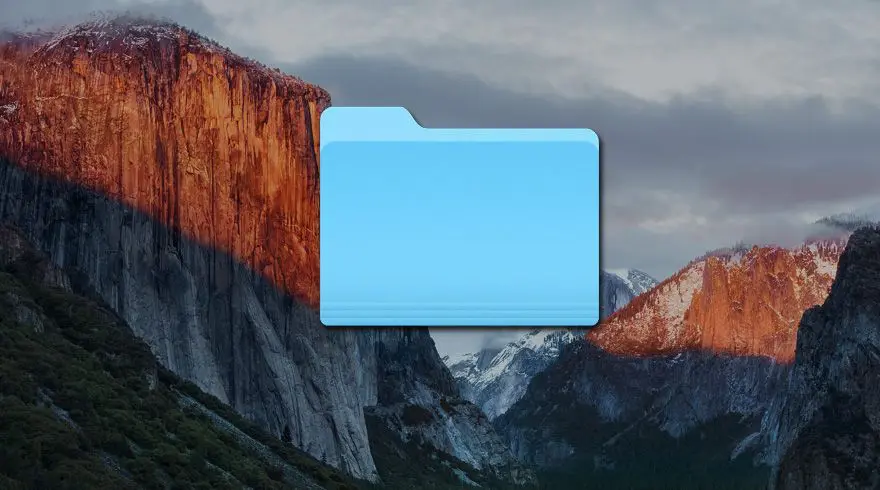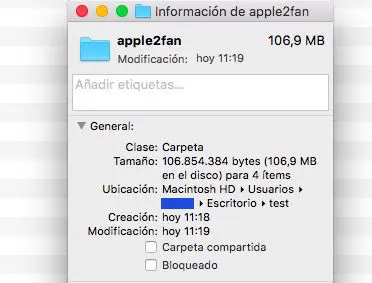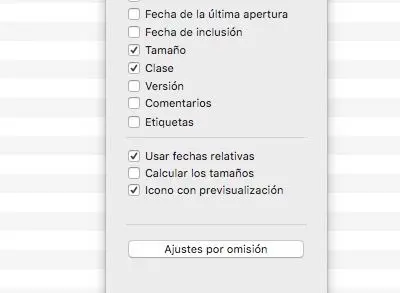Hoy te contamos un simple truco que te permitirá saber cuánto ocupa una carpeta en Mac, ya que no es un dato que se pueda ver a simple vista. El gigante de Apple lo ha querido así, ya que calcular el tamaño de cada carpeta en el sistema operativo requiere de un consumo de procesador y memoria RAM que no siempre puede resultar interesante, así que ha optado por hacer la consulta de calcular y ver el tamaño de una carpeta en Mac solo cuando lo pida el usuario.
Si llegas a Mac desde Windows, seguramente te llame mucho la atención que en la columna de tamaño de cada carpeta en Mac solo haya «-«. Este guión se utiliza como estándar en todas las carpetas, ya que solo los archivos tienen el privilegio de mostrar el espacio que ocupan en disco. No obstante, vamos a activar esta opción también para las carpetas.
Cómo ver el espacio que ocupa una carpeta en Mac
Apple sigue con su estilo de marcar la diferencia. En este caso se trata de mostrar o no mostrar el tamaño de las carpetas en OS X, ya que supone una tarea para el procesador y el sistema operativo demasiado grande como para activarla de forma predefinida. ¿Quieres saber por qué?
Si la opción de ver el tamaño de una carpeta en Mac estuviera activa para todo el sistema de ficheros, tendría que calcularse en algún momento determinado por primera vez y actualizarse siempre que añadimos o eliminamos algún fichero, lo que supone un gran esfuerzo para el procesador. Puede parecer que calcular el tamaño de una carpeta es muy simple, pero si lo hacemos con rutas que tiene más de 1000 ramas la cosa crece exponencialmente.
En definitiva, calcular el tamaño que ocupan todas las carpetas en Mac es un tamaño excesivo e innecesario, aunque podemos consultar esa información de forma manual.
Para saber cuánto ocupa una carpeta en OS X, solo tienes que seleccionarla y hacer clic derecho sobre ella. En el menú contextual, selecciona la opción de «Obtener información«. Te encontrarás algo como esto:
Como puedes ver en la captura de pantalla, el tamaño de la carpeta aparece en la parte superior derecha simplificado y en megabytes y en la descripción General, en la sección de tamaño.
Cómo ver calcular el tamaño de una carpeta en OS X para siempre
Suena un poco dramático ese para siempre, pero es así. Si no quieres entrar en este menú cada vez que quieres saber cuanto pesa una carpeta en Mac, puedes activar una opción que la calculará por ti, aunque si contiene muchísimos archivos el rendimiento de tu equipo se verá afectado. Yo por ejemplo, tengo esta opción activada solo en la carpeta de Dropbox.
Para activarla, selecciona la carpeta y pulsa la combinación de teclas:
cmd + j
Te encontrarás algo como esto:
Entre las opciones de visualización de la carpeta, nos encontramos con algunas muy interesantes. No solo podemos seleccionar qué columnas se muestren en nuestro directorio, si no que también podemos «Calcular los tamaños» de las carpetas.
Una vez activada, esa carpeta mostrará siempre el espacio que ocupa en disco.
Ver el peso de un directorio con la terminal
Para todos los fanáticos de la terminal, tener UNIX siempre tiene sus cosas buenas. Puedes calcular el tamaño de un directorio en Mac utilizando el siguiente comando:
du -h
Como siempre, puedes consultar toda la documentación del comando desde «man«, ya que nos ofrece mucho más, como no truncar los enteros y mostrar los decimales. Te mostrará algo como esto:
La verdad es que es bastante útil cuando estás trabajando rápido y quieres consultar la información de un directorio en concreto.
Te puede interesar…
¿Ya sabías cómo ver el tamaño de una carpeta en Mac?